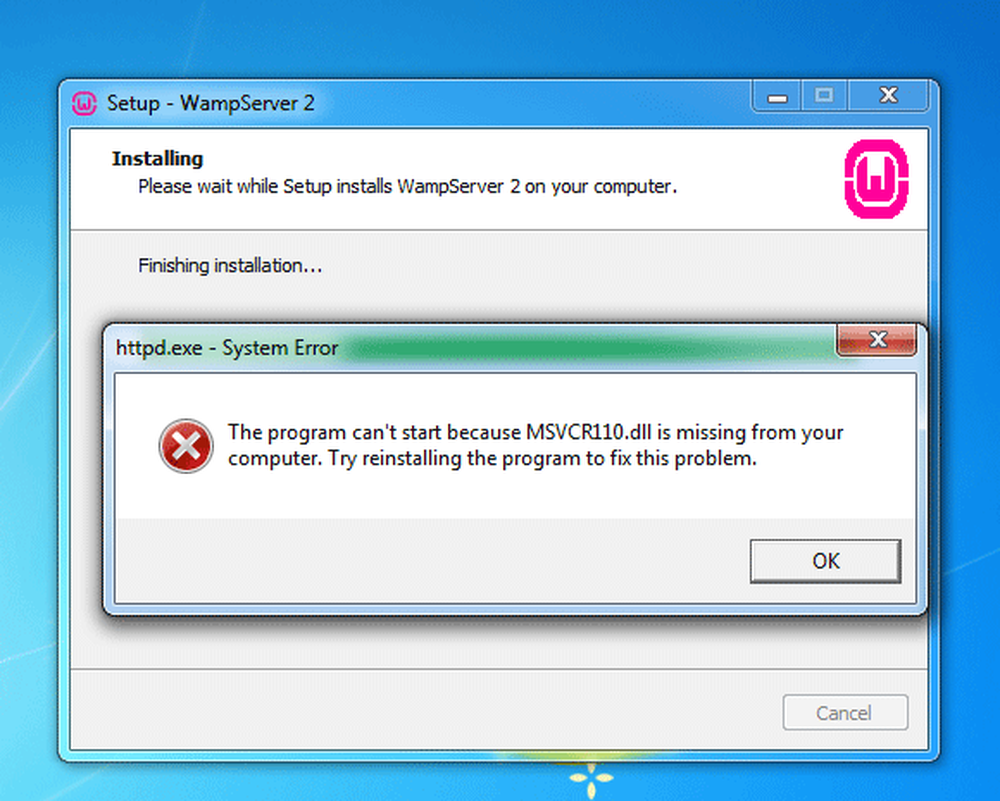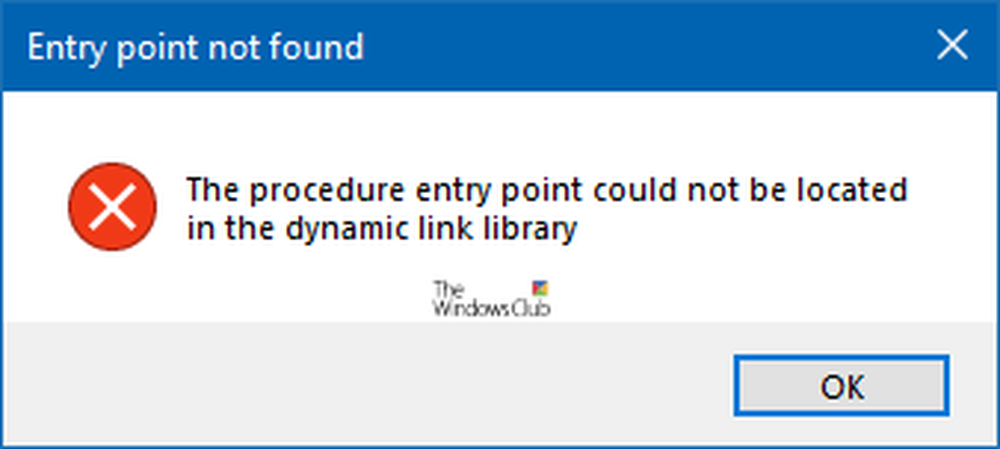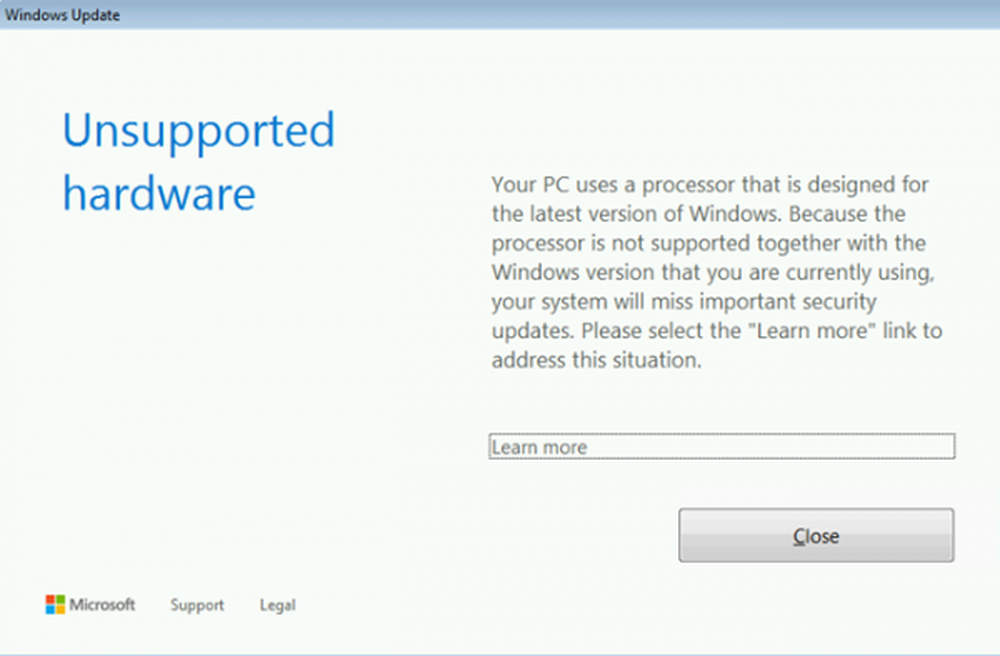Cheia de produs introdusă nu se potrivește cu niciuna dintre imaginile Windows disponibile pentru instalare

În timpul instalării Windows 10 ca instalare curată pe dispozitivul dvs., s-ar putea să fi întâmpinat o eroare care să afirme acest lucru Cheia de produs introdusă nu se potrivește cu niciuna dintre imaginile Windows disponibile pentru instalare. Acest lucru se întâmplă atunci când, de fapt, nu ați ajuns nici măcar la etapa de introducere a cheii de produs.
Puteți obține o astfel de eroare, chiar dacă ați făcut toate lucrurile potrivite înainte și în timp ce faceți instalarea dvs. curată. Este posibil să fi formatat unitatea, a descărcat Asistentul de upgrade și a creat corect o conexiune USB bootabilă.
Cheia de produs introdusă nu se potrivește cu niciuna dintre imaginile Windows disponibile pentru instalare
Procesul de instalare începe cu bootarea din mediul de instalare. După repornire și odată ce ați terminat cu selectarea limbii, a regiunii și a fusului orar, sistemul va afișa un mesaj "Cheia de produs introdusă nu se potrivește cu niciuna dintre imaginile Windows disponibile pentru instalare. Introduceți o cheie de produs diferită ". Sistemul se întoarce pur și simplu înapoi la primul ecran. Această problemă împiedică instalarea curată să se finalizeze și utilizatorul ar trebui doar să se mulțumească pentru o simplă actualizare.
Dar, dacă un upgrade nu este ceea ce căutați, acest post vă va fi de ajutor în rezolvarea acestei probleme. Problema poate fi rezolvată prin intermediul suportului de instalare. Extrageți conținutul Windows 10 ISO fișier, folosind un software de extracție cum ar fi 7-Zip.
Acum, urmați această soluție postată pe Microsoft Answers. Este simplu și sa dovedit eficient mai mult decât de cele mai multe ori.Deschideți Notepad și tastați următoarele:
Valoarea [PID] = XXXXX-XXXXX-XXXXX-XXXXX-XXXXX
Chiar dacă poate părea evident, merită menționat faptul că XXXXX-XXXXX-XXXXX-XXXXX-XXXXX trebuie înlocuit cu cheia de produs originală și unică de 25 de caractere.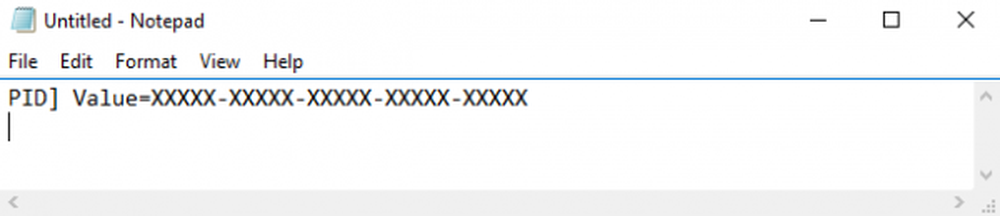
După ce ați terminat tastarea liniei de mai sus cu cheia produsului, fișierul Notepad trebuie salvat ca PID.txt la / surse în folderul Windows 10 ISO extras. În acest fel, cheia OEM care este deja instalată în BIOS-ul dispozitivului dvs. este suprascrisă de fișierul PID.
După plasarea fișierului PID.txt sub directorul sursă, utilizați un software ISO creator cum ar fi ISO Workshop, pentru a crea fișierul ISO. Odată ce ați terminat cu re-crearea fișierului ISO, creați un alt mediu de instalare bootabil cu fișierul ISO creat.
Acum puteți începe o altă instalare curată. De data aceasta, nu veți primi erori și veți putea finaliza întregul proces.